Créer des assets de jeux vidéo dans Blender : Étapes et astuces essentielles
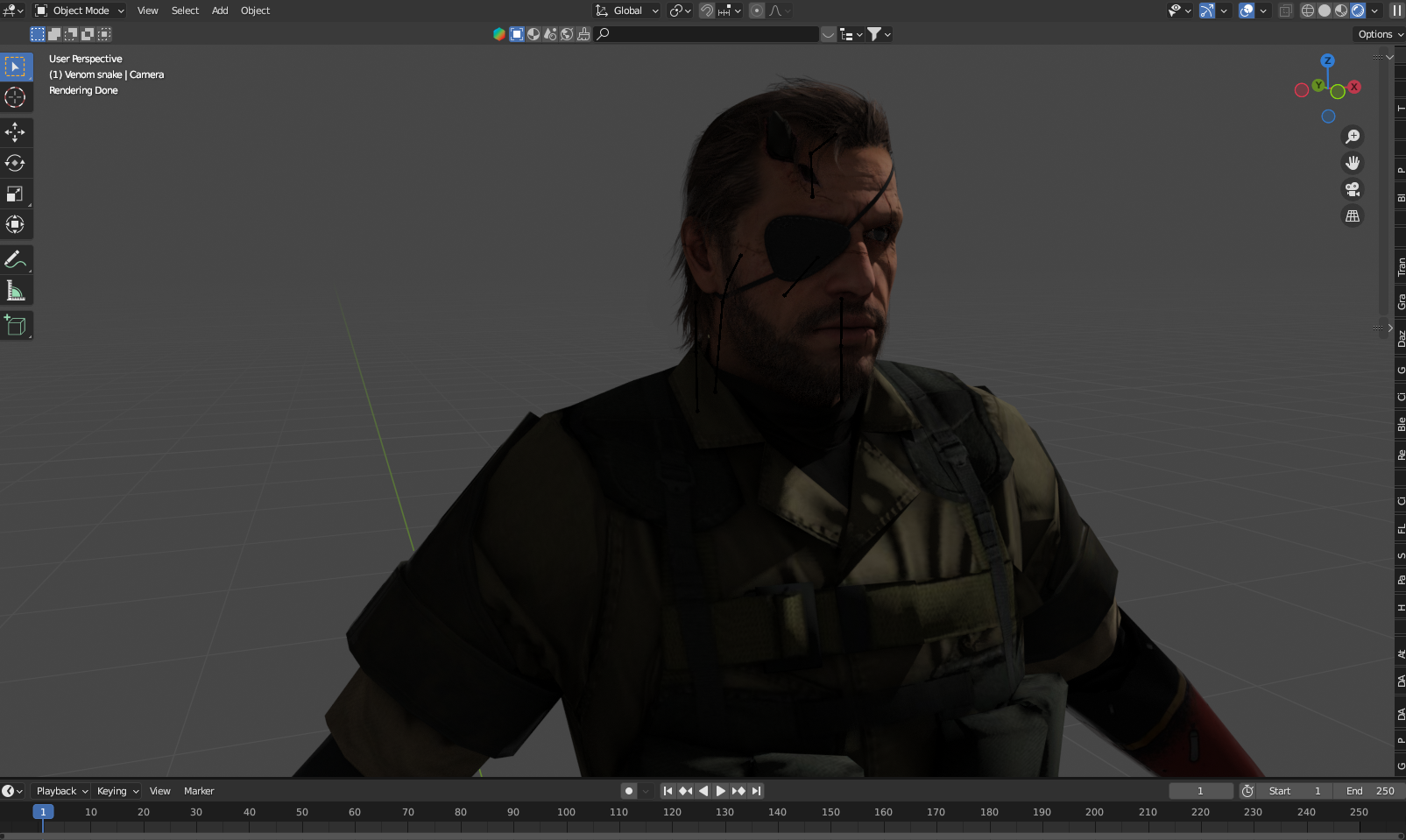
Les assets sont les éléments de base d’un jeu vidéo : objets, décors, armes, véhicules, personnages, et bien plus. Dans Blender, créer des assets optimisés pour les jeux vidéo implique de trouver un équilibre entre esthétique et performance. Cet article vous guide à travers les étapes pour créer des assets efficaces et adaptés aux moteurs de jeu modernes comme Unity ou Unreal Engine.
Pourquoi créer des assets dans Blender ?
- Flexibilité et puissance
Blender offre une suite d’outils complète pour modéliser, texturer, et préparer des assets pour les jeux vidéo. Son interface intuitive et ses fonctionnalités avancées le rendent idéal pour les artistes 3D.
- Optimisation pour les moteurs de jeu
Blender permet de contrôler la densité du maillage, les UV, et les textures, garantissant une compatibilité optimale avec les moteurs de jeu.
- Indépendance artistique
Créer vos propres assets vous donne une liberté totale pour personnaliser vos jeux et les adapter à votre style.
Étapes pour créer des assets de jeux vidéo dans Blender

1. Planifiez et conceptualisez vos assets
Avant de commencer, déterminez :
- Le style artistique : réaliste, cartoon, low-poly, etc.
- Les contraintes techniques : limite de polygones, taille des textures, etc.
- Le rôle de l’asset : est-ce un élément interactif, un objet décoratif ou une partie centrale du gameplay ?
Astuce : Utilisez des références visuelles pour guider votre design. Des sites comme ArtStation ou Pinterest peuvent être une excellente source d’inspiration.
2. Modélisation de l’asset

- Commencez par des formes simples
- Ajoutez des primitives comme des cubes, sphères ou cylindres (Shift + A > Mesh).
- Utilisez le mode Edit (Tab) pour extruder, scalper et ajuster les vertices.
- Gardez la densité de polygones sous contrôle
- Priorisez les quads : évitez les triangles et les ngons pour garantir un bon comportement dans les moteurs de jeu.
- Supprimez les géométries inutiles, surtout pour les parties invisibles.
- Ajoutez des détails modérés
- Utilisez des Bevels (Ctrl + B) pour arrondir les bords et donner un aspect réaliste sans trop augmenter le nombre de polygones.
Astuce : Travaillez avec un Mirror Modifier pour modéliser symétriquement et gagner du temps.
3. Dépliage UV et texturage
- Dépliez vos UVs
- Passez en mode UV Editing.
- Ajoutez des seams (Ctrl + E > Mark Seam) pour définir les zones de découpe.
- Utilisez Smart UV Project si vous débutez, ou dépliez manuellement pour plus de contrôle.
- Appliquez des textures adaptées aux jeux vidéo
- Créez ou téléchargez des textures PBR (Physically Based Rendering) comprenant des maps de couleur, roughness, metallic, et normal.
- Utilisez le mode Shading pour assigner vos textures avec le Principled BSDF Shader.
- Optimisez la taille des textures
- Adaptez la résolution des textures en fonction de l’importance de l’asset dans le jeu (par exemple, 2K pour un objet principal, 512×512 pour un décor).
Astuce : Testez vos textures dans un moteur de jeu pour vérifier leur rendu et ajustez les UVs si nécessaire.
4. Préparer l’asset pour l’export

- Appliquez les modificateurs
- Avant l’exportation, appliquez tous les modificateurs (Ctrl + A > Apply All) pour éviter des problèmes de compatibilité.
- Centrez l’objet
- Placez l’objet à l’origine (0, 0, 0) de la scène. Utilisez Ctrl + A > Apply All Transforms pour réinitialiser les transformations.
- Ajoutez une géométrie basse résolution si nécessaire
- Si l’asset nécessite un LOD (Level of Detail), créez des versions simplifiées avec le Decimate Modifier.
5. Exporter pour les moteurs de jeu

- Choisissez le bon format
- Exportez en FBX ou GLTF, deux formats largement compatibles avec les moteurs de jeu.
- Astuce : Incluez les animations si l’asset est animé.
- Testez dans le moteur de jeu
- Importez l’asset dans Unity ou Unreal Engine pour vérifier :
- Les UVs et les textures.
- La densité des polygones.
- Les performances en jeu.
- Importez l’asset dans Unity ou Unreal Engine pour vérifier :
Astuces pour réussir vos assets de jeux vidéo
- Optimisez sans sacrifier la qualité
Réservez les détails complexes (visibles uniquement de près) aux textures ou aux normal maps plutôt qu’à la géométrie.
- Utilisez des outils tiers pour enrichir vos textures
Des logiciels comme Substance Painter ou Quixel Mixer peuvent vous aider à ajouter des détails réalistes à vos assets.
- Travaillez toujours en unités métriques
Blender utilise les mètres comme unité par défaut. Assurez-vous que vos dimensions correspondent aux échelles réelles dans le moteur de jeu.
- Ajoutez des colliders
Si votre asset est interactif, intégrez des Mesh Colliders simples dans Blender ou directement dans le moteur de jeu.
Exemples d’applications des assets dans un jeu vidéo
- Armes : Modélisez une épée, ajoutez une texture métallique avec des rayures, et configurez une animation de balancement pour le gameplay.
- Décors : Créez des maisons, des arbres ou des rochers avec une approche low-poly pour optimiser les performances dans des mondes ouverts.
- Objets interactifs : Fabriquez un coffre avec des animations d’ouverture et de fermeture liées au gameplay.
Nos recommandations
- Apprendre à modéliser dans Blender
- Créer des textures PBR pour les jeux vidéo
- Guide complet pour exporter vers Unity
- Optimisation des assets pour Unreal Engine
- Tutoriels avancés sur les assets de jeux vidéo dans Blender
Créer des assets de jeux vidéo dans Blender demande une attention particulière aux détails et à l’optimisation. En suivant ces étapes et en pratiquant régulièrement, vous pourrez produire des assets à la fois beaux et performants, parfaitement adaptés aux moteurs de jeu modernes. À vos créations !



